So installierst du Netdata unter Debian 11
Netdata ist ein webbasiertes Open-Source-System zur Überwachung der Leistung und des Zustands von Linux-Systemen in Echtzeit. Es unterstützt die Überwachung von vielen verschiedenen Arten von Informationen. Einige Beispiele sind allgemeine Systemstatistiken, Linux-Container (ab Docker-Containern), PostgreSQL, MySQL, MongoDB und Redis, die in Echtzeit für jeden einzelnen Container überwacht werden können. Es liefert aber auch High-Level-Metriken wie die Anzahl der aktiven Nutzer auf deiner Website oder ihr Surfverhalten im Allgemeinen.
Netdata ist schnell und effizient und erfordert nur einen geringen Aufwand an Konfiguration und Installation. Netdata eignet sich gut zur Überwachung des Netzwerkverkehrs, von Servern, Clustern und Microservices, die du auf deinen Servern laufen hast. Mit Reaktionszeiten im Mikrosekundenbereich ist es in der Lage, die Leistung nahezu in Echtzeit zu überwachen.
Netdata ist zu 100% quelloffen. Es ist unter der GPL-Lizenz v3 veröffentlicht. Du kannst genau sehen, was es tut und wie es in Echtzeit funktioniert, indem du seinen Code auf Github überprüfst. Netdata läuft reibungslos auf allen gängigen Linux-Distributionen, selbst bei minimalen Ressourcen – wie Raspberry Pis oder ARM-basierten VPS-Hosting-Servern.
Ist Netdata sicher?
Netdata ist sicher und kann auf Produktionsservern eingesetzt werden. Netdata wurde unter Berücksichtigung sicherer Programmierpraktiken entwickelt, d.h. es verwendet keine externen Bibliotheken. Netdata führt laufend umfangreiche Tests mit seiner eigenen Codebasis durch, um Speicherlecks, Threading-Probleme und alles andere, was schiefgehen könnte, zu finden. Bei diesen Tests werden regelmäßig Fehler gefunden, die sofort an die von Netdata verwendeten Open-Source-Projekte weitergeleitet werden.
Netdata läuft seit 2012 sicher auf den Produktionsservern von Webhosting-Unternehmen, ohne dass ein Neustart erforderlich ist oder irgendwelche Probleme bei mehreren Tausend Websites, die mit Netdata gehostet werden, auftreten.
Voraussetzungen
Um Netdata auf deinem Debian 11 Server zu installieren und zu betreiben, brauchst du Folgendes:
- Einen Server, auf dem Debian 11 läuft.
- Einen Nicht-Root-Benutzer mit sudo-Rechten.
Der Netdata Agent ist unglaublich leichtgewichtig und eignet sich für jeden Rechner, den du überwachen möchtest. Der Netdata Agent wird nie mehr als 1 % einer einzelnen CPU nutzen, so dass die Systemauslastung insgesamt minimal ist. 1 CPU-Kern und 1 GB RAM sind mehr als genug für jeden Server, um Netdata zu nutzen.
Das System aktualisieren
Es ist ratsam, alle Server mit den neuesten Patches, Fehlerbehebungen und Sicherheitsupdates auf dem neuesten Stand zu halten.
Führe den folgenden Befehl in deinem Terminal aus, um dein System zu aktualisieren.
sudo apt-get update && sudo apt-get upgrade -y
Installation von Netdata unter Debian 11
Das Netdata-Paket ist im Basis-Repository von Debian verfügbar und kann mit dem APT-Paketmanager installiert werden.
Führe den folgenden Befehl aus, um Netdataunter Debian 11zu installieren.
sudo apt-get install netdata -y
Sobald die Installation abgeschlossen ist, führe den folgenden Befehl aus, um Netdata zu starten.
sudo systemctl start netdata
Um Netdata zu aktivieren, damit es beim Neustart automatisch startet, führe den folgenden Befehl aus.
sudo systemctl enable netdata
Um den Status von Netdata zu überprüfen, führe den folgenden Befehl aus.
sudo systemctl status netdata
Du erhältst eine ähnliche Ausgabe wie die folgende. Auf dem Screenshot kannst du sehen, dass Netdata läuft und erfolgreich gestartet wurde.
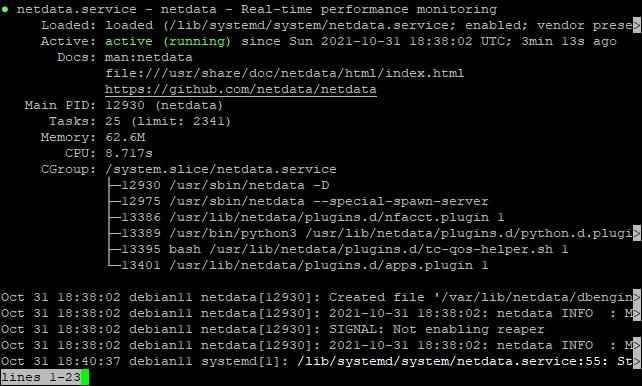
Netdata konfigurieren
Jetzt sind alle Voraussetzungen erfüllt und wir können Netdata konfigurieren.
Netdata wird über eine YAML-Konfigurationsdatei /etc/netdata/netdata.conf konfiguriert.
Führe den folgenden Befehl aus, um diese Datei mit dem nano-Editor zu bearbeiten.
nano /etc/netdata/netdata.conf
Suche die Zeile bind socket to IP = 127.0.0.1.
Ändere diese Zeile, um den Socket an die IP-Adresse deines Servers zu binden. Wir ändern sie in die IP-Adresse deines eigenen Servers, damit wir von der IP-Adresse aus auf das Netdata Dashboard zugreifen können. Beispiel: Wenn die IP-Adresse deines Servers 192.168.1.1 lautet, sollte die Zeile wie folgt aussehen bind socket to IP = 192.168.1.1
bind socket to IP = YOUR_SERVER_IP_ADDRESS
Führe den folgenden Befehl aus, um die IP-Adresse deines Servers zu ermitteln, wenn du sie nicht kennst.
ip addr
Die Ausgabe sieht dann ungefähr so aus wie im Screenshot unten. Wir verwenden die Zeile im Screenshot, in der inet addr steht – das ist die IP-Adresse unseres Servers.
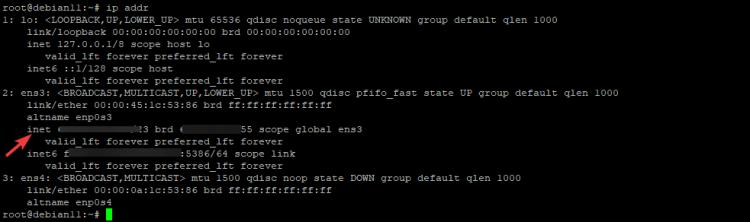
Speichere und schließe die Datei, indem du die TastenStrg+X auf deiner Tastatur drückst, dann die Taste Y und schließlich die Eingabetaste. Starte den Netdata-Dienst neu, damit die neuen Einstellungen wirksam werden.
sudo systemctl restart netdata
Firewall konfigurieren
Die Web-UI und die Lese-API für Netdata sind beide auf Port 19999 verfügbar. Wenn du deinen Server hinter einer Firewall betreibst, musst du diesen Port freigeben. Er muss durch die Firewall geöffnet werden, damit du auf das Dashboard zugreifen oder die Lese-API mit Tools von Drittanbietern nutzen kannst. Führe den folgenden Befehl aus, um diesen Port zu öffnen.
sudo ufw allow 19999
Führe den folgenden Befehl aus, um die Firewall-Regeln zu aktualisieren.
sudo ufw reload
Führe den folgenden Befehl aus, um sicherzustellen, dass der Port 19999 geöffnet ist.
sudo ufw status verbose
Du wirst eine Ausgabe ähnlich der untenstehenden sehen. Du kannst die Zeile Status: aktiv sehen. Das bedeutet, dass die Firewall aktiv ist. In der Spalte Aktion kannst du sehen, dass der gesamte eingehende Datenverkehr auf Port 19999 von jeder Quelle (überall) zugelassen wird.
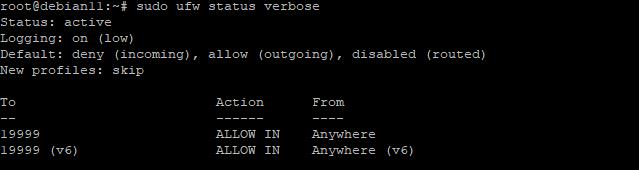
Zugriff auf die Netdata Web UI
Bis jetzt hast du alles auf dem Server selbst erledigt. Jetzt ist es an der Zeit, dich in deinen Webbrowser einzuloggen und mit deiner IP-Adresse, gefolgt von der Portnummer 19999, auf das Netdata-Dashboard zuzugreifen.
Öffne den Browser und gib Folgendes ein. Ersetze deine-server-IP-Adresse durch die IP-Adresse deines Servers. Wenn die IP-Adresse deines Servers z. B. 1.2.3.4 lautet, gibst du in deinem Browser http://1.2.3.4:19999 ein.
http://your-server-IP-address:19999
DasNetdata-Dashboard wird angezeigt, und du kannst Netdata nutzen.
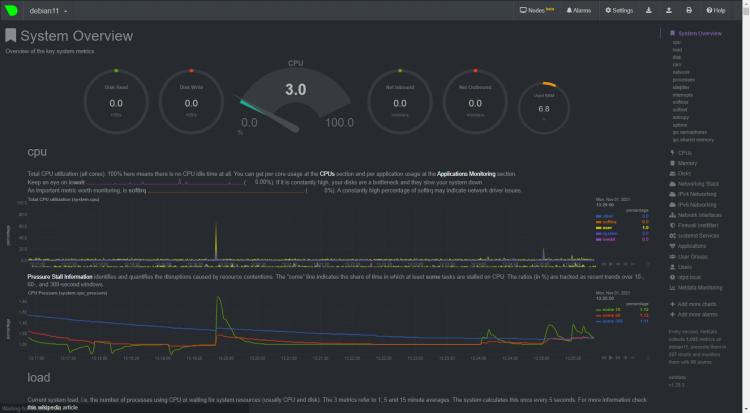
Fazit
In diesem Lernprogramm hast du gelernt, wie du Netdata installierst und konfigurierst. Du hast auch gelernt, wie du eine Firewall für Netdata öffnest. Du kannst nun mit der Installation und Konfiguration eines anderen Datenbank- oder Webservers fortfahren, den du zusammen mit Netdata verwenden möchtest.
Wenn du noch Fragen hast, lass es uns in den Kommentaren unten wissen.